这篇文章将为大家详细讲解有关如何管理Ubuntu用户和群组,小编觉得挺实用的,因此分享给大家做个参考,希望大家阅读完这篇文章后可以有所收获。
<强>用户和群组
Ubuntu安装后默认使用的是单用户,但是如果你的电脑不止是一个用户使用的话,* * *是为每个用户创建一个用户账户。这种方式可以让每个用户都有各自独立的设置和档案,也可以保证他们的文件不被其他用户看到。
一般来说,Linux计算机都有两个账户,一个是用户自己一个是根账户,根账户是超级账户,可以管理计算机上所有的资源和设置,可以管理其他的用户.Ubuntu在这点上有些不一样,它默认登录的是根账户,但是可以通过sudo命令来将本账户提升到根账户权限。
Linux账户是将所有的账户信息存储在,,/etc/groups&,路径下的文件里。你可以在终端下运行命令查看和编辑系统里的用户和群,命令如下:
sudo vigr /etc/组
<强>建立账户
要建立一个账户,你需要依次点击系统(系统),mdash;在管理(政府)→用户和群组(用户和组),然后点击添加“添加”按钮来添加一个新的用户。
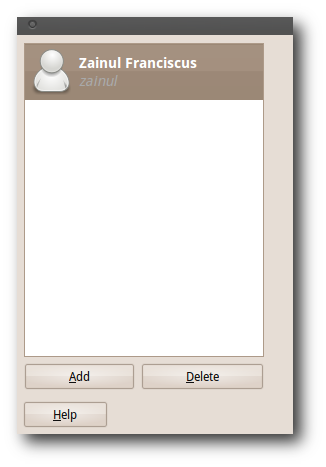
▲创建一个用户
如下图,为自己的账户取个名字,如何勾选“加密”复选框来加密自己的家文件夹。
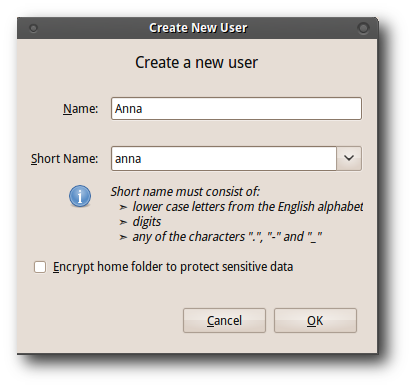
点击“高级设置”来设置用户的权限
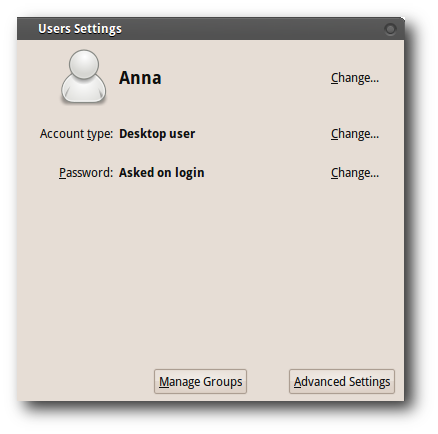
在“高级设置”的“用户权限”选项卡中列出了用户安娜的权限,如下图:
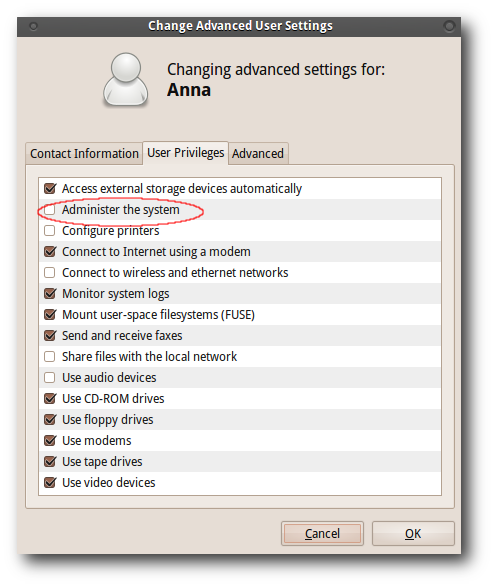
这里我们建议把其他用户的“管理系统”权限删除。这样其他用户就不会更改重要的系统设置而破坏你的电脑。
<强> Linux文件和文件夹权限
Linux下每个文件都有用户和群组权限。你可以在终端运行ls - l命令来查看完整的权限和属性。
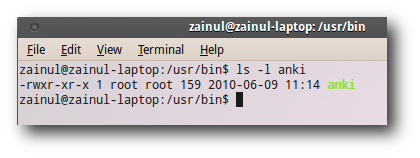
▲ls - l命令来查看
从左往右看每一项对应下面的内容:

▲& lt;权限比;1 & lt;文件所有者比;& lt;文件所属群组比;& lt;文件大小比;& lt;文件日期比;& lt;文件名祝辞
比如ls-l命令查看的那张图上有个文件叫anki,权限是rwxr-xr-x(后面有专门讲解各个意思),文件是根用户所有的属于根群组,大小是159字节。
其中的* * *部分权限有四个组成部分,* * *个字符是标识,表示是文件还是文件夹——文件夹就用“d”表示,一般的文件用”——“表示。后面9个字符分3组,分别表示用户,群组,和每个人的权限。

▲& lt;标识符祝辞& lt;用户权限祝辞& lt;群组权限祝辞& lt;每个人权限在
在本例中,权限是rwxr-xr-x,分别是:

▲& lt;标识符祝辞& lt;用户权限=rwx> & lt;群组权限=r-x> & lt;每个人权限=r-x>
特权的意思分别是:
,压力r=读权限
和压力;w=写权限
和压力;x=可执行权限
这样看来就是说,每个人都有读和执行的权限但只有根有写的权限。
<强>改变文件和文件夹的所属群组
情景假设:安娜是7年级,她老彼得在哥大学参加了一个编程课程.Anna更感兴趣于用教育类软件来做数学和地理作业,而她老哥更喜欢用软件开放工具。
我们可以在“管理群组”设置安娜和彼得对这些软件的权限:
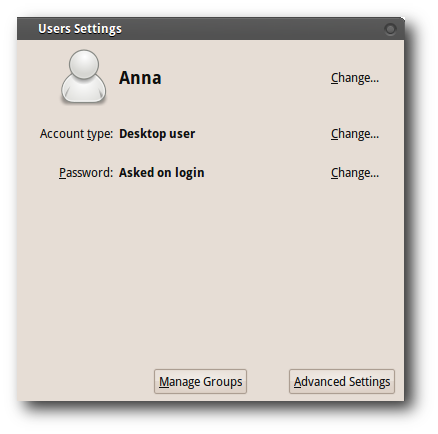
我们先建立两个群组k - 12群组,大学群组,然后给各个群组指定相应的用户
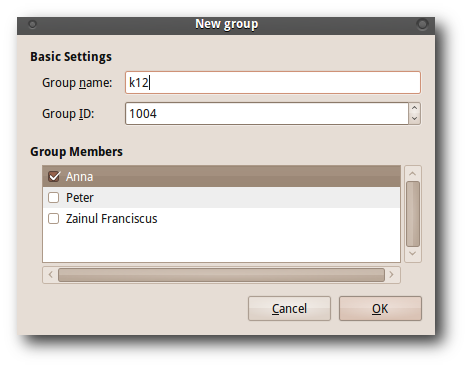
我们应该让k - 12群组有运行教育类软件的权限





